私は過去 2 年間 Tracfone を使用してきました。通話品質は良好で、メッセージは正常に送信されます。だから私は自分の通信サービスにかなり満足していました.
しかし、数日前、私は連続して電話をかけなければならず、最初の電話を終えた後、電話がサービス停止を示していたため、2 番目の電話をかけることができませんでした。サービス無し'。
Tracfone を使用している私の友人の何人かは、「SIM カードの登録に失敗しました」および「未登録の SIM」エラーも受け取りました。
したがって、カスタマーケアに電話する前に、調査を行い、可能なトラブルシューティング方法を探すことにしました.
SIM カードのトラブルシューティングにはいくつかの方法があり、それぞれの方法で対応する問題が異なります。
この記事では、No Service エラーに対処するために従うことができるすべてのトラブルシューティング方法をリストしました。
エラーの原因がわからない場合でも、電話や SIM カードの設定には影響しないため、上記のすべての解決策を 1 つずつ試すことができます。
サービスの停止を示す Tracfone デバイスをトラブルシューティングするには、デバイスを再起動します。それでもうまくいかない場合は、電話の SIM カードを取り外して再挿入してみてください。これにより、一時的なバグが取り除かれます。
上記の方法がうまくいかない場合は、この記事で、デバイス ファームウェアの更新やネットワーク設定の変更など、他のトラブルシューティング方法についても説明しました。
Tracfone がサービスを提供しないと言うのはなぜですか?
「No Service」エラーには多くの理由があります。
このエラーの最も一般的な理由は次のとおりです。
- 電話が正しくアクティベートされていません。
- SIMカードの登録に問題があります。
- 通話、メッセージ、データ接続に割り当てられた制限を超えました。
- あなたはサービスのない地域にいます。
- 暴風雨や事故によりサービスが中断されました。
- スマートフォンに問題があります。
問題がハンドセットにある場合は、バックエンドからではなく、使用しています。ただし、問題を解決するために実行できるトラブルシューティング手順がいくつかあります。
Tracfone スマートフォンを再起動します


ハンドセットを再起動する以外に何もする必要がない場合もあります。
電源を入れ直すと、スマートフォンの機能をリフレッシュするのに役立ち、通常は No Service エラーを修正します。
場合によっては、一時的なネットワーク バグによって、信号を受信して生成するデバイスの機能が混乱し始めることがあります。
デバイスを再起動すると、ネットワーク設定が更新され、一時的なバグが解消されます。
スマートフォンをモバイル ネットワークから切断して再接続する
電話を再起動してもエラーが解決しない場合は、スマートフォンのモバイル ネットワークを切断して再接続してみてください。
Android フォンでモバイル ネットワークを切断して再接続するには、次の手順に従います。
- 設定に移動。
- ネットワークとインターネットを開きます。
- [モバイル ネットワーク] を選択します。
- モバイルデータをオフにします。
- 数秒待ちます。
- 電話を更新し、実行中のすべてのアプリケーションを閉じます。
- 次に、モバイルデータをオンに戻します。
iPhone でモバイル ネットワークを切断して再接続するには、次の手順に従います。
- 設定に移動。
- セルラーを開きます。
- セルラーデータをオフにします。
- 数秒待ちます。
- 電話を更新し、実行中のすべてのアプリケーションを閉じます。
- 次に、モバイルデータをオンに戻します。
これにより、携帯電話がネットワークに接続する機能を妨げている一時的なネットワーク バグが修正されます。
機内モードの有効化と無効化
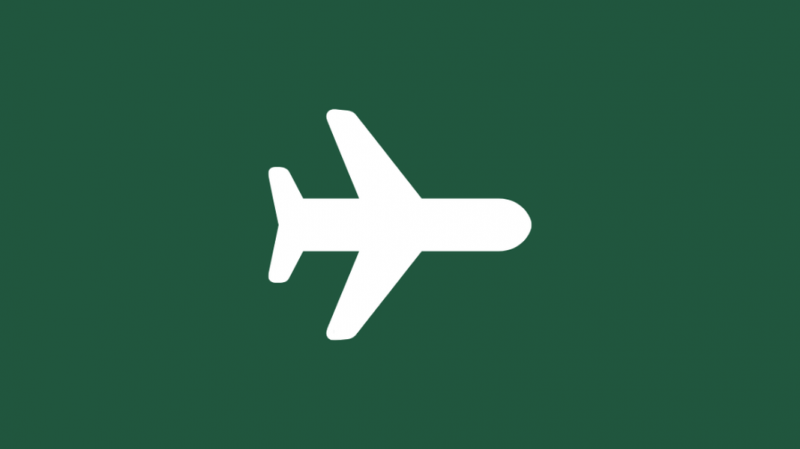
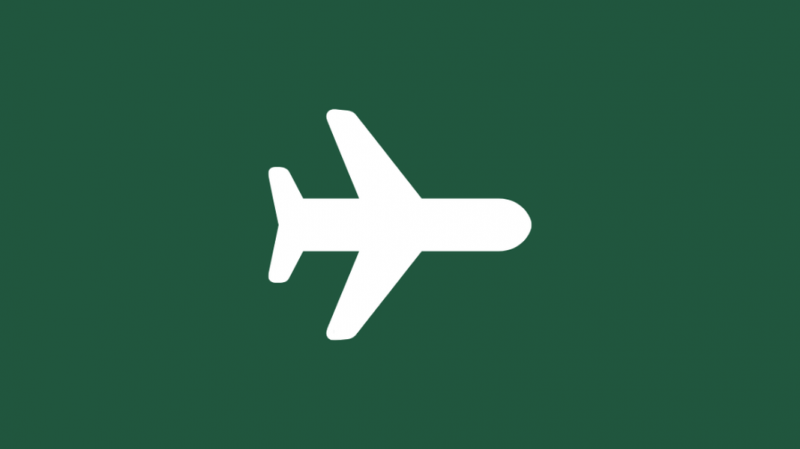
機内モードは、スマートフォンのすべての接続関連機能を更新します。
多くの場合、機内モードを有効または無効にすると、一時的な問題やバグを取り除くことができます。
Android フォンで機内モードを有効または無効にするには、次の手順に従います。
- ホーム画面を上から下にスワイプすると、クイックアクセスメニューが表示されます。
- 飛行機アイコンを押して機内モードを有効にします。
- 数分待ちます。
- 機内モードを無効にするには、同じボタンを押します。
また
- 電源ボタンを長押しします。
- 画面に 4 つのボタンが表示されます。
- 機内モードアイコンを押します。
- 数分待ちます。
- もう一度電源ボタンを長押しします。
- 機内モードボタンを押して無効にします。
また
- 設定に移動。
- [ネットワークとインターネット] オプションをタップします。
- 機内モードオプションの横にあるトグルを押してオンにします。
- 数分待ちます。
- トグルを押して機内モードを無効にします。
iPhone で機内モードを有効または無効にするには、次の手順に従います。
- ホーム画面で下から上にスワイプするとクイックアクセスメニューが表示されます。
- 飛行機アイコンを押して機内モードを有効にします。
- 数分待ちます。
- 機内モードを無効にするには、同じボタンを押します。
また
- 設定に移動。
- 機内モードオプションの横にあるトグルを押してオンにします。
- 数分待ちます。
- トグルを押して機内モードを無効にします。
スマートフォンのファームウェアを更新する
使用しているデバイスが最新でない場合、ソフトウェアのバグが機能を妨げている可能性があります。
アップデートやパッチ ファイルのインストールを避けてきた場合は、今すぐインストールすることをお勧めします。
Android フォンで保留中のファームウェア アップデートがあるかどうかを確認するには、次の手順に従います。
- 設定に移動。
- システムを選択します。
- システムアップデートをタップします。
- 電話は保留中の更新をスキャンします。
- アンインストールされたアップデートが表示された場合は、ファイルをタップしてインストールします。
- これには数秒かかる場合があります。
iPhone で保留中のファームウェア アップデートがあるかどうかを確認するには、次の手順に従います。
- 設定に移動。
- 一般を選択します。
- ソフトウェアアップデートをタップします。
- 電話は保留中の更新をスキャンします。
- アンインストールされたアップデートが表示された場合は、ファイルをタップしてインストールします。
- これには数秒かかる場合があります。
ネットワーク設定を変更する
携帯電話会社が電話の APN 設定をスキャンして、IP アドレスを生成します。
接続手段ではありません。むしろ、ネットワークを安全かつプライベートに保つ方法です。
電話の APN 設定に問題があると、ネットワーク接続が妨げられる可能性があります。
Android フォンの APN 設定を変更するには、次の手順に従います。
- 設定に移動。
- [モバイル ネットワーク] を選択します。
- アクセスポイント名をタップします。
- メニューに移動します。
- [新しい APN] をタップします。
- 名前フィールドに Internet と入力し、[OK] をタップします。
- APN フィールドにすべての場所を入力し、[OK] をタップします。
- ユーザー名に eesecure を追加し、[OK] をタップします。
- パスワードにセキュアを選択し、[OK] をタップします。
- [保存] をタップします。
iPhone の APN 設定を変更するには、次の手順に従います。
- 設定に移動。
- [セルラー] を選択します。
- [セルラー データ ネットワーク] をタップします。
- [新しい APN] をタップします。
- 名前フィールドに Internet と入力し、[OK] をタップします。
- APN フィールドにすべての場所を入力し、[OK] をタップします。
- ユーザー名とパスワードは空のままにします。
- [保存] をタップします。
信号範囲が広い場所に移動する
あなたが無信号ゾーンにいる可能性が高いので、あなたの電話は無信号エラーを出しています.
ショッピング モール、地下室、森の中の小屋、または大きな木々に囲まれた場所にいる場合、その地域の信号強度が不足している可能性があります。
お使いの携帯電話に問題がないことを確認するには、電波が届く範囲が広い場所に移動してみてください。
これは、地面から高い場所または障害物のない開けた場所である可能性があります。
SIM カードを取り外して再挿入する
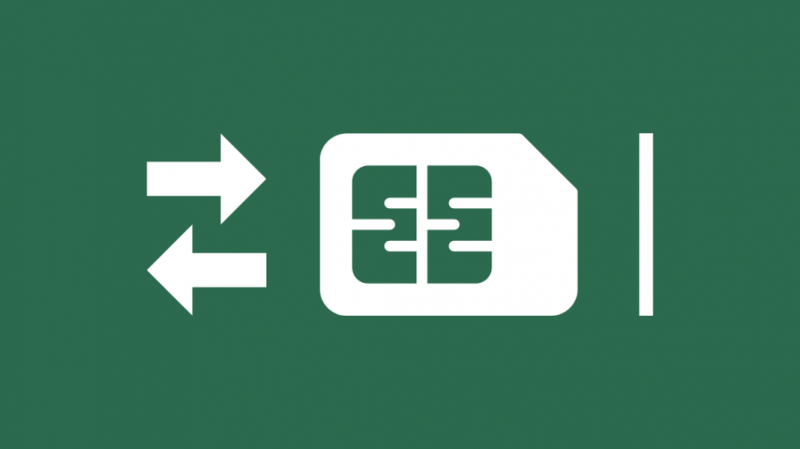
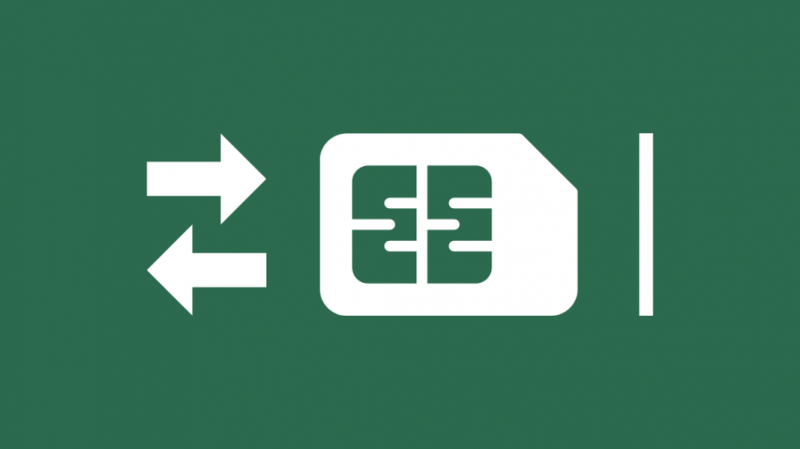
場合によっては、SIM カードを取り外して再挿入すると、システムの一時的なバグが取り除かれます。
SIM カードを取り外し、数分待ってから、電話機に再度挿入する必要があります。
SIM カードを再挿入した後、電話を再起動して機能を更新し、バグを取り除くことをお勧めします。
SIMカードを交換する
SIMカードをしばらく使用している場合、位置ずれやスマートフォンの問題により、SIMカードが誤動作または破損している可能性があります.
この問題に対処する唯一の方法は、SIM カードを交換することです。
最寄りの SIM 販売店に行って、同じ番号で別の SIM カードを発行する必要があります。
サポート問い合わせ先


上記のトラブルシューティング方法のいずれもうまくいかない場合は、 カスタマーサポートへのお問い合わせ .
電話でサービスを受けていないため、カスタマーサポートにメールを送信するか、他の人の電話を使用して電話する必要がある場合があります.
Tracfone でサービスがない場合のトラブルシューティングに関する最終的な考え
Tracfone は全国で非常に良好なカバレッジを持っていますが、特定の地域では障害物によって信号のカバレッジが低下する可能性があります。
さらに、最近 Play ストアまたは App Store 以外のオンライン プラットフォームから携帯電話にサードパーティ製アプリケーションをインストールした場合、携帯電話の機能が妨げられている可能性があります。
アプリが問題を引き起こしていないことを確認する最善の方法は、スマートフォンをセーフ モードで起動することです。
通常、電話機を再起動し、ロゴが表示されたら音量を下げるボタンを長押しして、スマートフォンをセーフ モードで起動する必要があります。
あなたも読むことができます:
- Straight Talk で無制限のデータを取得する方法 [2021]
- Straight Talk データが機能しない: 数秒で修正する方法 [2021]
よくある質問
Tracfone ネットワークをリセットするにはどうすればよいですか?
スマートフォンの設定で [モバイル ネットワーク] に移動して、Tracfone ネットワークをリセットできます。
古い Tracfone を再アクティブ化するにはどうすればよいですか?
古い Tracfone を有効にするには、最寄りのカスタマー ケア センターにアクセスする必要があります。
Verizon は Tracfone を所有していますか?
はい、Verizon は 2020 年に Tracfone を買収しました。
Straight Talk と Tracfone は同じものですか?
Straight Talk は Tracfone が提供するサービスです。
